Để chạy được PHP chúng ta phải thiết lập môi trường web Server. Tuy nhiên, không phải lúc nào chúng ta cũng đủ kinh phí để mua một con Server về phục vụ cho việc học. Điều này vô cùng tốn kém và không cần thiết.
Vậy làm thế nào để ta có thể chạy được PHP. Ở bài học này, chúng ta cùng tìm hiểu về một công cụ, mà nó giúp chúng ta giải quyết được vấn đề trên. Đó chính là XAMPP.
XAMPP là gì ?
Xampp là một công cụ tích hợp đầy đủ các thành bao gồm Apache, Mysql, PHP, Perl. Giúp chúng ta tạo ra môi trường web server trên máy tính của mình, để có thể chạy được kịch bản PHP.
1. Apache. Là một chương trình máy chủ, dùng để giao tiếp với các giao thức HTTP. Apache chạy tốt trên mọi hệ điều hành.
2. Mysql. Là hệ quản trị cơ sở dữ liệu, được dùng để lưu trữ thông tin của một website. Mỗi website có thể sử dụng một hoặc nhiều cơ sở dữ liệu
3. PHP. Là ngôn ngữ kịch bản trên phía Server, dùng để xử lý các thao tác của người dùng. Và làm việc trực tiếp với cơ sở dữ liệu (Database)
4. Perl. Là một tầng cao hơn, một ngôn ngữ lập trình năng động hơn. Sử dụng rộng rãi trong lập trình mạng và quản trị hệ thống. Ít phổ biến cho mục đích phát triển web, Perl thích hợp với rất nhiều ứng dụng.
Để có thể chạy được xampp trên máy, các bạn download về theo link này. Xampp có hỗ trợ hầu hết các hệ điều hành như window, linux, mac,...
Sau khi đã download được Xampp về máy, chúng ta tiến hành cài đặt như sau.
Màn hình mới vào cài đặt
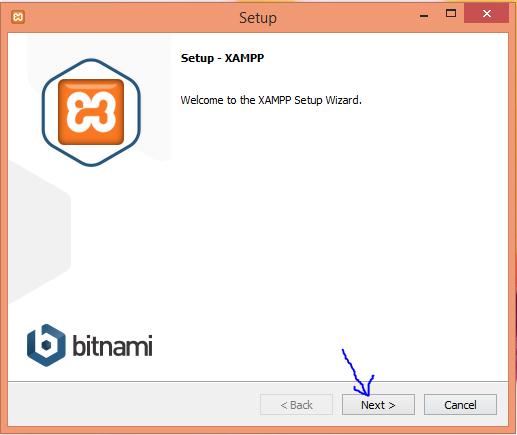
Nhấn Next để tiếp tục việc cài đặt.
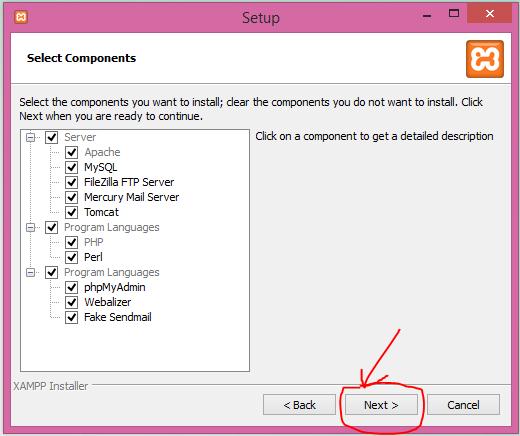
Nhấn Next để tiếp tục cài đặt
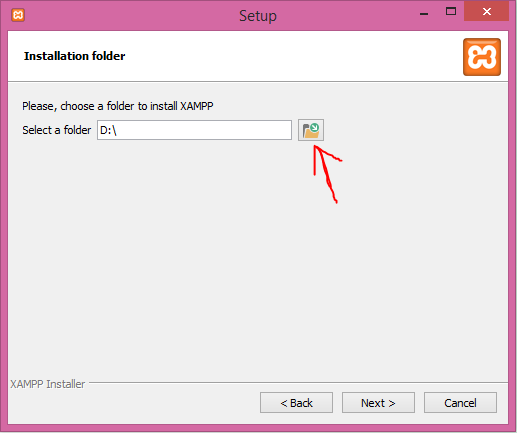
Ở đây, các bạn nên chọn ổ đĩa mà không phải ổ C. Để tránh việc cài win hoặc
ghost máy bị mất dữ liệu.
Nhấn Next để tiếp tục
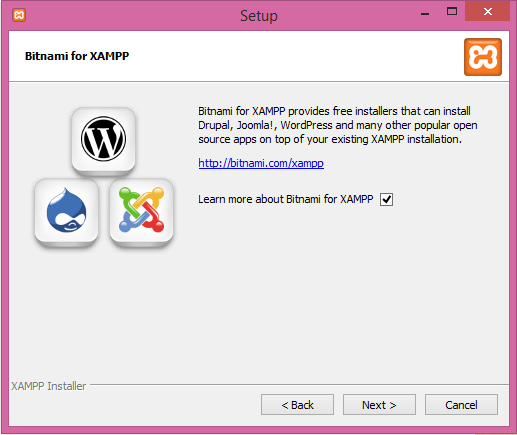
Nhấn Next để tiếp tục
Quá trình cài đặt diễn ra như hình bên dưới.
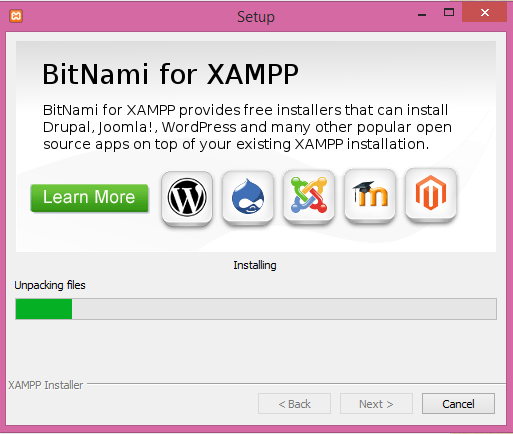
Tiếp theo ta được màn hình như bên dưới.
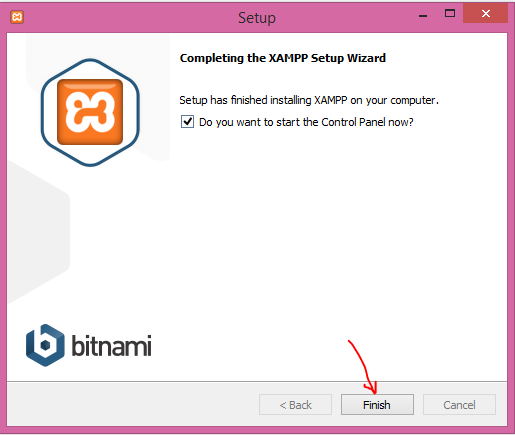
Nhấn Finish để hoàn thành việc cài đặt.
Kết luận: Ở bài này, tôi đã hướng dẫn xong cho các bạn các cài đặt XAMPP trên máy tính của mình. Ở bài học sau, tôi sẽ cũng các bạn tìm hiểu Tổng quan về PHP và chạy chương trình PHP đầu tiên.
Bây giờ, các bạn hãy thực hành lại trên máy của mình, để chuẩn bị cho quá trình học PHP. Chúc các bạn học tốt.